2016년 Touch Bar가 도입되면서 MacBook Pro도 Touch ID를 인증 수단으로 채택했습니다.
MacBook Pro의 Touch ID는 의심할 여지 없이 개인 정보 보호 및 보안을 위한 승리입니다. Apple 노트북을 잠그는 쉽고 믿을 수 없을 정도로 어려운 방법입니다.
그러나 Mac의 Touch ID에는 고유한 단점이 있습니다. 그 중 하나는 새 지문을 추가하지 못하게 하는 버그입니다. 다음은 문제에 대해 알아야 할 사항과 해결 방법입니다.
내용물
- 빠른 팁
-
문제
- 왜 이런 일이 발생합니까?
-
macOS에서 기존 지문을 삭제하는 방법
- 먼저 일반적인 방법으로 지문을 삭제해 봅니다.
- MacBook에서 모든 지문 삭제
- 이것이 작동하지 않으면 어떻게 합니까?
- 관련 게시물:
빠른 팁 
- macOS Catalina 이상으로 업데이트하면 이러한 지문 제한 문제가 해결되는 것으로 보입니다.
- 임시로 새 관리자 계정을 만들어 새 계정에 대한 문제가 지속되는지 확인합니다.
- 터미널 명령을 사용해보십시오 xartutil – 모두 지우기 현재 지문을 지우려면(대신 T2 칩이 있는 Mac에서 이 명령을 시도하지 마십시오. Apple 지원에 문의)
문제
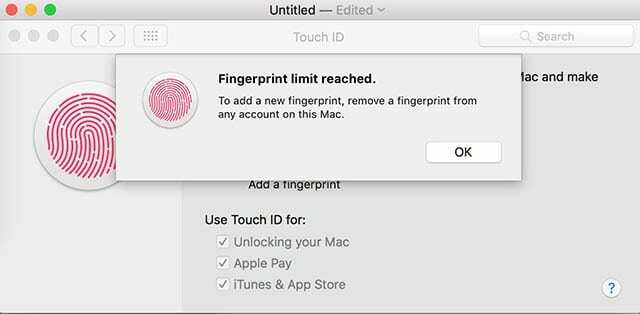
기본적으로 Touch Bar가 있는 MacBook Pro에 지문을 입력하면 macOS에서 다음 대화 상자를 표시합니다.
"지문 제한에 도달했습니다. 새 지문을 추가하려면 이 Mac의 모든 계정에서 지문을 제거하십시오."
물론 MacBook Pro에 지문을 입력한 적이 없다면 이것은 정말 이상할 수 있습니다. 또는 몇 가지만 구현한 경우에도 마찬가지입니다.
일부 사용자는 계정에 삭제할 지문이 없는 경우에도 이 메시지가 표시된다고 보고합니다.
또한 재부팅 후에도 문제가 지속되며 전체 macOS 시스템이 다시 설치됩니다. 고치기 힘든 버그입니다.
왜 이런 일이 발생합니까?
정확히 왜 이런 일이 발생하는지 명확하지 않지만 Reddit에 글을 쓴 Apple 직원은 펌웨어 수준 문제일 수 있다고 말했습니다.
기본적으로 문제는 MacBook Pro 모델의 Touch ID 지문이 Secure Enclave에 저장된다는 사실에서 비롯될 수 있습니다.
Secure Enclave는 나머지 macOS 에코시스템과 다른 하드웨어, 즉 Apple의 T-시리즈 코프로세싱 칩에 의해 제어됩니다.
즉, macOS가 Secure Enclave에 저장된 지문을 삭제하지 못하게 하는 버그가 있을 수 있습니다.
Secure Enclave는 T-시리즈 칩에 의해 제어되기 때문에 SSD의 macOS가 말하는 것과 Secure Enclave에 실제로 저장된 지문 수 사이에 연결이 끊길 수도 있습니다.
마찬가지로 Apple은 타사 유틸리티를 사용하여 Mac의 콘텐츠를 지우는 것도 문제를 일으킬 수 있다고 말합니다. 아마도 타사 앱이 Secure Enclave의 모든 종류의 데이터에 액세스할 수 없기 때문일 것입니다.
MacBook Pro를 중고로 받은 경우 누군가 타사 앱을 사용하여 macOS를 지웠을 수 있습니다. 따라서 지문 데이터가 남아있는 새로운 MacBook Pro를 남길 수 있습니다.
macOS에서 기존 지문을 삭제하는 방법
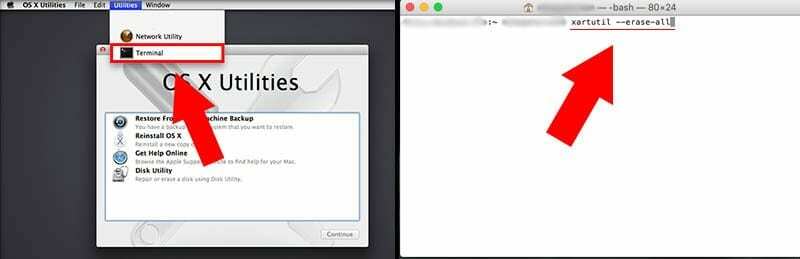
다행히 문제의 정확한 원인이 무엇이든 Secure Enclave에 저장된 모든 지문 데이터를 삭제할 수 있는 방법이 있습니다.
먼저 일반적인 방법으로 지문을 삭제해 봅니다.
- 지문 위로 포인터를 가져갑니다. 삭제 버튼이 나타날 때까지 기다립니다.
- 탭 삭제 버튼
- 지문을 제거하려면 비밀번호를 입력하세요.
- 재시작
- 지문을 추가해 보세요
MacBook에서 모든 지문 삭제
이 방법은 많은 Mac에서 작동합니다. 그러나 Apple의 T2 칩이 있는 Mac에서는 그렇지 않습니다..
Mac에 T2 칩이 있는지 확인하십시오.
- 선택하는 동안 Option 키를 길게 누릅니다. Apple 메뉴 > 시스템 정보
- 사이드바에서 다음 중 하나를 선택합니다. 제어 장치 또는 아이브릿지
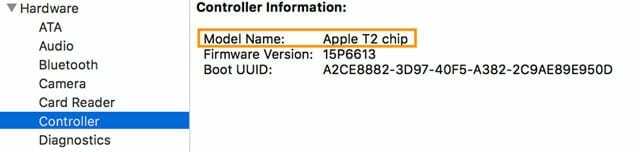
- 당신이 볼 경우 애플 T2 칩 오른쪽에는 Mac에 Apple T2 Security Chip이 있습니다. 아래 지침을 따르지 마십시오. 가까운 Apple Store에서 약속 또는 대신 Apple 지원에 연락하여 MacBook에서 Apple 서비스 진단을 실행하도록 요청하십시오.
불행히도 T2 Mac에서 아래 나열된 터미널 명령 xartutil – 모두 지우기 암호화 키와 관리자 계정을 지우는 것부터 부팅 드라이브를 마운트 해제하고 다시 마운트할 수 없도록 하는 것까지 많은 문제를 일으킵니다.
Mac의 경우 T2 칩이 없습니다, Mac을 복구 모드로 재부팅하고 터미널을 사용하여 명령을 입력할 수 있습니다. 방법은 다음과 같습니다.
- 안전을 위해 이 작업을 시도하기 전에 Mac을 백업하십시오.
- Mac을 재시동하거나 시작하십시오.
- 하는 동안 Mac이 재시동됩니다. 명령 + R Apple 로고가 나타날 때까지.
- 그럴 때 키에서 손을 뗍니다. 이제 Mac이 복구 모드로 전환됩니다. macOS 유틸리티 패널이 표시되어야 합니다.
- 클릭 유용 상단 메뉴바에서
- 선택하다 단말기.
- 열리면 터미널에 다음 명령을 입력하십시오. xartutil – 모두 지우기
- 뒤에 공백을 추가했는지 확인하십시오. xartutil 그런 다음 추가 -모두 지우기

- 뒤에 공백을 추가했는지 확인하십시오. xartutil 그런 다음 추가 -모두 지우기
- 누르다 입력 / 반환.
- 유형 예 터미널에.
모든 것이 끝나면 잘해야합니다. 상단 메뉴 표시줄에서 Apple 아이콘을 클릭하고 재시동을 선택하기만 하면 됩니다.
여기에서 시스템 환경설정의 Touch ID 창으로 돌아가서 새 지문을 추가해 보세요.
이것이 작동하지 않으면 어떻게 합니까?
이것은 대부분의 경우에 작동해야 합니다. 그러나 일부 사용자는 터미널 명령 후에도 지문 버그가 지속된다는 점에 주목할 가치가 있습니다.
그렇다면 MacBook Pro를 Apple 또는 공인 서비스 제공업체에 연결 진단 및 가능한 수리를 위해. 로직 보드, Touch ID 센서 또는 기타 하드웨어에 또 다른 문제가 있을 수 있습니다.
마찬가지로, Apple이 이 버그를 알고 있고 macOS와 Secure Enclave 간의 연결 끊김을 없앨 수 있는 수정 작업을 하고 있을 가능성이 큽니다.
따라서 최신 macOS 소프트웨어 업데이트를 설치하여 MacBook Pro를 최신 상태로 유지하십시오.

Mike는 캘리포니아 샌디에이고에서 온 프리랜스 저널리스트입니다.
그는 주로 Apple과 소비자 기술을 다루지만 다양한 출판물에 공공 안전, 지방 정부 및 교육에 관한 글을 쓴 경험이 있습니다.
그는 작가, 편집자, 뉴스 디자이너를 포함하여 저널리즘 분야에서 꽤 많은 모자를 썼습니다.